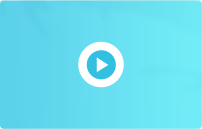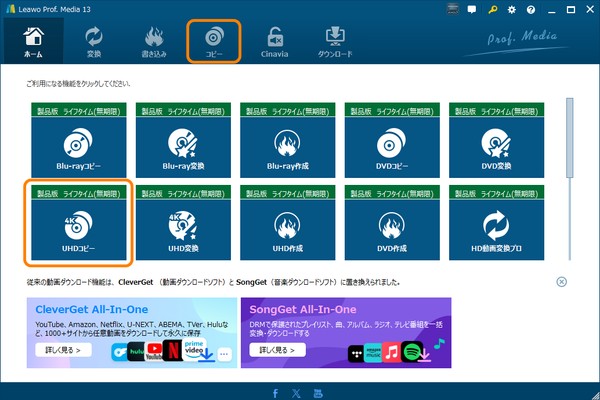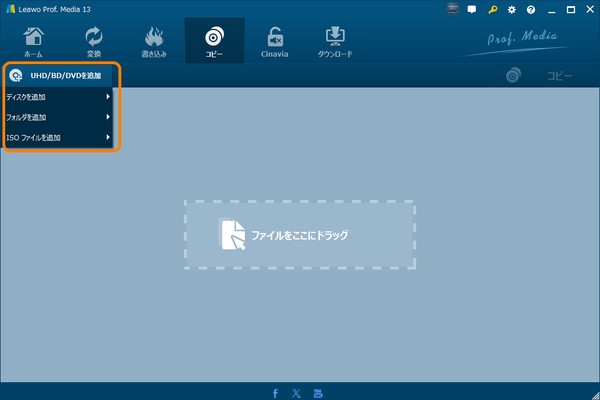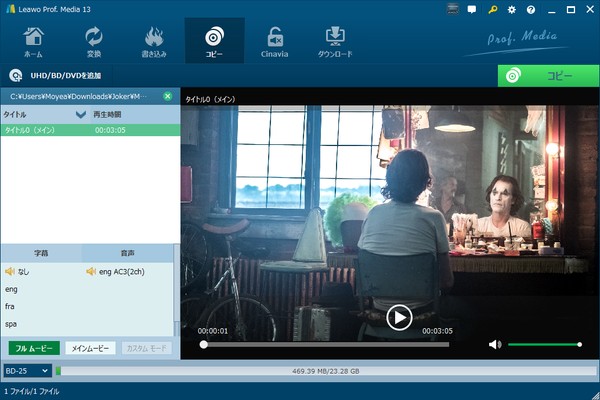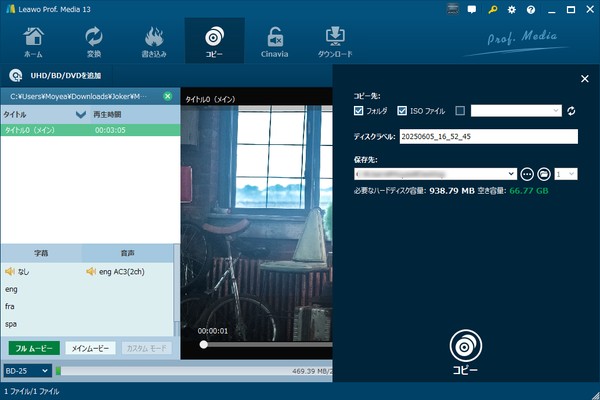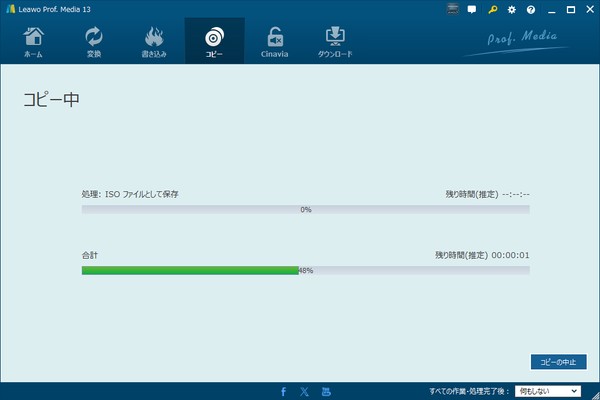- ホーム
- >
- Leawo UHDコピー
- Leawo UHDコピー Mac用
- >
- User Guide
Leawo UHDコピーの使い方‐4K UHD Blu-rayを簡単・安全にバックアップ
Leawo UHDコピーは、大切な4K UHD Blu-rayディスク、フォルダ、ISOイメージファイルを、画質を劣化させることなく、空のディスクやパソコンにコピーできる、頼りになる4K UHDコピーソフトです。直感的なインターフェースで、誰でもすぐに使いこなせるようになります。このユーザーガイドでは、Leawo UHDコピーを使って、お気に入りの4K UHD Blu-rayコンテンツを安全にバックアップする方法を、ステップごとにわかりやすく解説します。
Step 1:UHDコピーモジュールを起動
Leawo Prof. Mediaを起動し、メニューの「コピー」または「UHDコピー」をクリックして、UHDコピーモジュールを開きます。
Step 2:コピーしたい4K UHDファイルを追加
「UHD/Blu-ray/DVDを追加」ボタンをクリックし、コピーしたいファイルの種類を選択します。4K UHD Blu-rayディスク、フォルダ、ISOイメージファイルなど、お好みの形式で追加できます。ニーズに合わせてオプションを選び、コピーするファイルを選択して読み込みましょう。
Step 3:読み込みモードと出力設定を選択
4K UHD Blu-rayファイルを読み込んだら、「フルムービー」モードと「メインムービー」モードから、どちらかを選びます。
「フルムービー」モードでは、ディスクの内容を丸ごとコピー。
「メインムービー」モードでは、映画本編のみをコピーできます(通常は一番長いタイトルが自動で選択されますが、他のタイトルを選ぶことも可能です)。「メインムービー」モードでは、字幕や音声トラックも選択できます。
画面左下では、出力するディスクの種類(BD50またはBD100)を選びます。内蔵のUHDプレーヤーで、読み込んだタイトルをプレビュー再生することも可能です。
Step 4:詳細なコピー設定
緑色の「コピー」ボタンをクリックすると、画面右側に設定パネルが表示されます。ここで、詳細なコピー設定を行います。
「コピー先」では、4K UHD Blu-rayをフォルダとして保存するか、ISOイメージファイルとして保存するか、またはディスクに直接コピーするかを選択します(ディスクにコピーする場合は、書き込み対応のUHD Blu-rayドライブに、空のディスクをセットしておきましょう)。
「ディスクラベル」と「保存先」も忘れずに指定してください。
Step 5:コピー開始
最後に、設定パネルの下にある「コピー」ボタンをクリックすれば、4K UHD Blu-rayのコピーがスタートします。コピーの進行状況は、「コピー中」画面で確認できます。